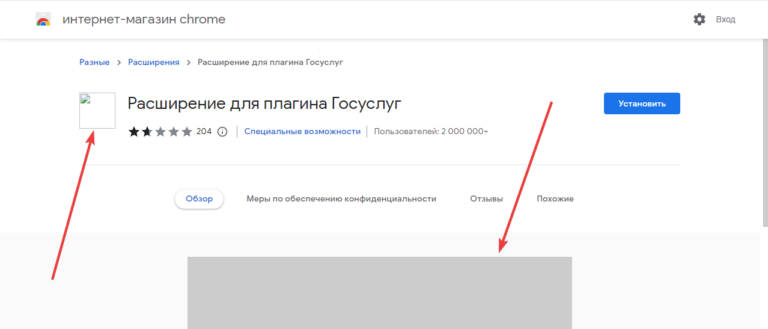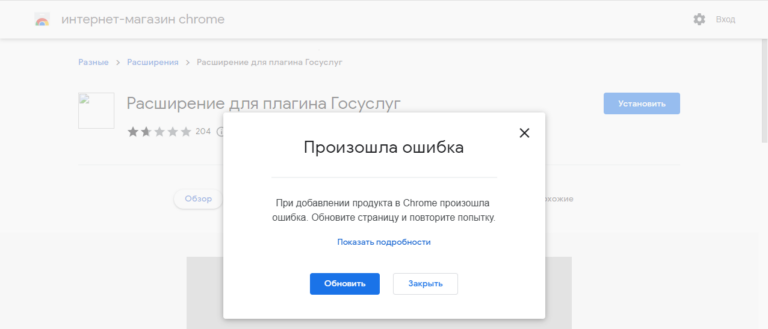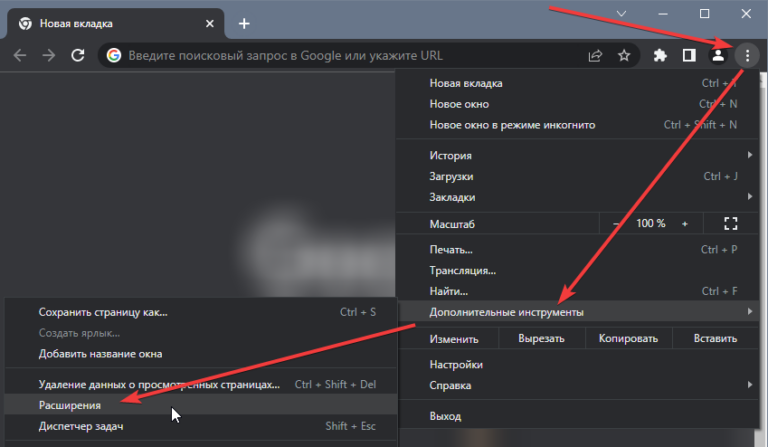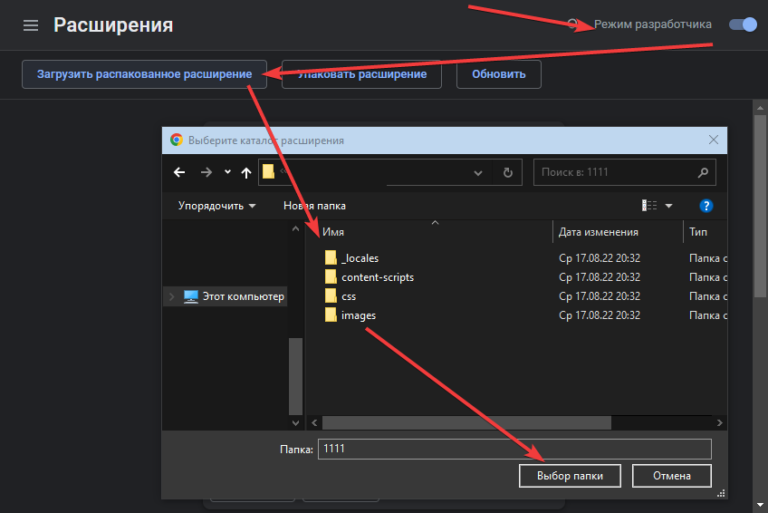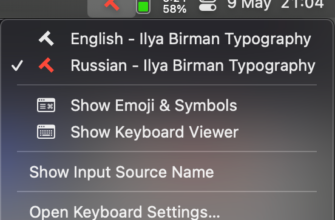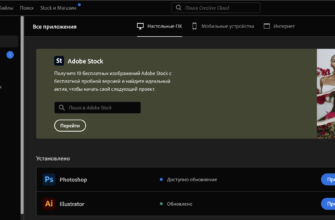Зачастую для работы сервисов, в том числе государственных в процессе настройки необходимо скачать расширение (дополнение) с магазина расширений Google Chrome, но при скачивании сайт выдает ошибку с предложением обновить страницу.
1. Причина
Причины довольно банальны — это блокировка адресов сервиса Google Роскомнадзором. Подобные ситуации не редкость, т.к. роскомнадзор при блокировке не учитывает как именно блокировка повлияет на остальные сервисы, а так же не отчитывается о причинах блокировки.
Процитирую новость от 05.09.2022 с сайта comss.ru:
Начиная с 5 сентября 2022 года, пользователи из России начали сталкиваться и проблемами доступа к сайтам и сервисам Google, а также ошибками в работе магазина расширений Chrome (Интернет-магазин Chrome) и Google Play Market.
Пользователи отмечают следующие проблемы:
- Перестал работать сайт
chrome.google.com. - Не загружается Google-контент и сбрасывается соединение в браузере.
- Не устанавливаются расширения в Интернет-магазине Chrome. Также не загружается картинки.
- Веб-версия
photos.google.comне грузит фото. - Не грузятся обложки в Youtube Music.
- Не грузятся
lh3.googleusercontent.com,lh4.googleusercontent.com,lh5.googleusercontent.comиlh6.googleusercontent.com - В Google Play Games нет иконок игр.
- Не грузится изображение профиля в любом из сервисов Google.
- Не загружаются обои из интернета на телефонах Google Pixel.
Другие новости по теме: Habr, форум ntc.party
Выглядит проблема вот таким образом: при попытке скачать расширение ля браузера какое-то время ничего не происходит, а потом появлется окно с текстом:
Произошла ошибка.
При добавлении продукта в Chrome произошла ошибка. Обновите страницу и повторите попытку.
Image decode failed
2. Решения
Все предлагаемые решения работают на момент публикации материала и отсортированы от простого к сложному. Учтите, что каждое решение имеет свои плюсы и минусы, поэтому выбирайте мудро.
2.1 Скачивание с другого магазина расширений
Плюсы:
- просто
- всегда актуальная версия
Минусы:
- не все расширения доступны
Помимо Chrome Market есть ещё и другие магазины расширений для браузеров на основе проекта Chromium. как то:
- Дополнения Opera — используется как основной для Яндекс.браузера
- Надстройки Edge — Работает только в актуальной версии браузера Edge, либо через маскировку под браузер Edge
Примеры популярных расширений:
- Госуслуги — (только в Google Chrome Market на момент публикации материала) Chrome
- КриптоПро (CryptoPro Extension for CAdES Browser Plug-in) — Chrome, Opera
- Контур
- СБИС — Chrome, Opera
Распакованные версии плагинов и способ их установки описан в пункте 2.3. Дублирующие ссылки на скачивание в конце статьи.
2.2 Обход блокировок
Плюсы:
- все скачивается как и раньше
Минусы:
- не законен на территории РФ
Не законен в РФ, применять на свой риск.
Для обхода блокировок можно использовать VPN любой другой страны, либо расширение для браузера.
Не все VPN могут быть безопасны, поэтому могу рекомендовать только те, что указаны на сайте VPNlove.me, а так же те, что имеют хорошую репутацию без утечек персональных данных, информацию о которых можно проверить в телеграм-боте найдя интересующий вас сервис.
Рекомендуемые расширения для браузера:
- Censor Tracker — Сайт, Chrome, GitHub (ручная установка)
- Обход блокировок Рунета — Chrome
- Обход блокировок Рунета МИНИ — Chrome
Распакованные версии плагинов и способ их установки описан в пункте 2.3. Дублирующие ссылки на скачивание в конце статьи.
2.3 Установка расширений в режиме разработчика
Плюсы:
- гарантированный результат
Минусы:
- сложнее
- при необходимости, обновления производятся вручную
Скачать расширение для браузера chrome в виде crx-файла или zip-архива.
Скачать все необходимые расширения можно заранее через способ 2.2 в Chome Market использовав расширение CRX Extractor/Downloader.
Распаковать содержимое архива (в случае crx-файла сменить расширение на 7z или использовать архиватор 7zip) в любую удобную вам папку. Если вы планируете работать с расширением подобным образом на постоянной основе, то лучше всего разместить папку с распакованным расширением туда, где вы её не удалите случайным образом.
В браузере Google Chrome зайти в Меню — Дополнительные инструменты — Расширения, либо по ссылке browser://extensions/ (актуально для Яндекс Браузера)
Справа вверху включить Режим разработчика
Нажать на появившуюся кнопку Загрузить распакованное расширение и указать папку, в которую распаковали расширение.